文章详情页
win7虚拟键盘怎么打开
如果电脑的键盘忽然用不了怎么办,这个时候我们可以开启电脑自带虚拟键盘来解燃眉之急,那么win7的虚拟键盘该怎么打开,只需要在控制面板的轻松访问中心里就可以打开了。下面一起来看看具体的操作吧。

【键盘故障问题汇总】
win7虚拟键盘打开方法1、打开电脑左下角的“开始”,然后点开“控制面板”。
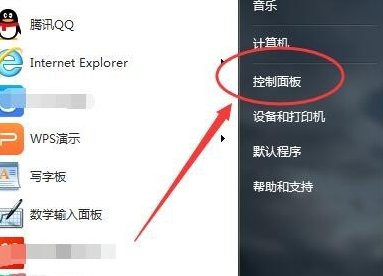
2、打开之后进入控制面板设置框,在页面的右上方有一个“查看方式”,如下图:
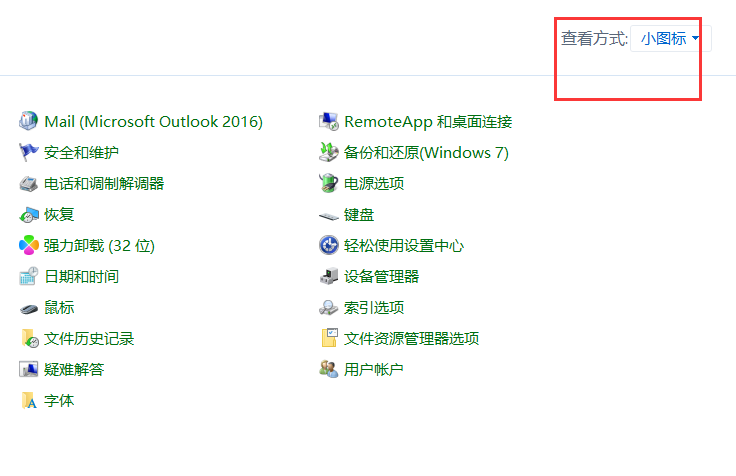
3、然后我们点开查看方式,选择“大图标”
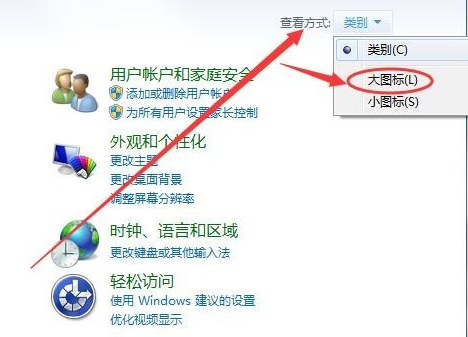
4、在大图标显示页面,找到“轻松访问中心”
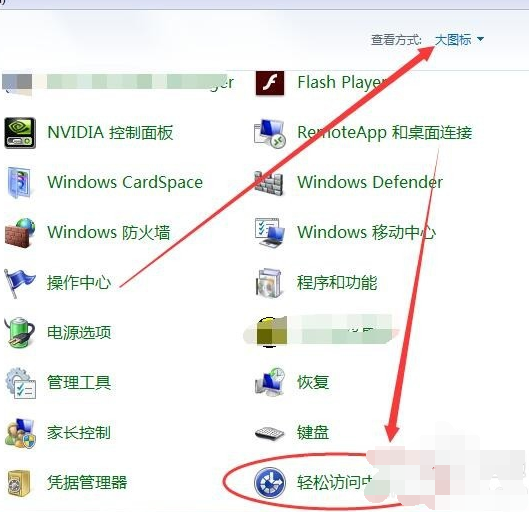
5、然后进入到轻松访问中心页面,就可以看到有一个“启动虚拟键盘”

6、然后点开这个“启动虚拟键盘”,虚拟键盘就出现在电脑桌面上了,使用鼠标点击就可以当键盘来用啦。
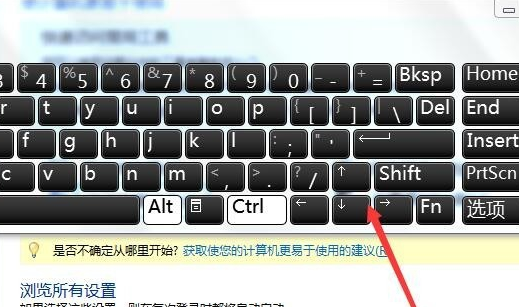
相关文章:win7键盘不能用 | win7开机不显示桌面
以上就是好吧啦网为您带来的win7虚拟键盘打开方法,希望可以解决掉您的困惑。想了解更多的问题请收藏好吧啦网哟。欢迎您的查看。
以上就是win7虚拟键盘怎么打开的全部内容,望能这篇win7虚拟键盘怎么打开可以帮助您解决问题,能够解决大家的实际问题是好吧啦网一直努力的方向和目标。
上一条:win7无线功能开启方法下一条:win7无法连接wifi解决方法
相关文章:
1. UOS系统怎么更新? UOS更新系统的图文教程2. AIX上克隆rootvg的操作方法 3. 统信uos系统怎么进行打印测试页和删除打印机?4. 统信uos系统怎么管理打印界面和打印队列?5. 统信UOS系统怎么禁止窗口特效? 统信关闭窗口特效的技巧6. Windows11下载卡着不动怎么办?Windows11下载卡着不动解决方法7. Fdisk硬盘分区图文教程(超详细)8. Mac版steam错误代码118怎么解决?Mac版steam错误代码118解决教程9. Win11 22000.176搜索打不开怎么解决?Win11 22000.176搜索打不开解决方法10. 统信uos怎么显示隐藏文件? uos文件管理器隐藏文件的显示方法
排行榜

 网公网安备
网公网安备